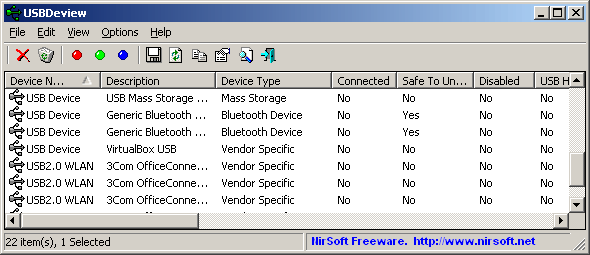Το autorun είναι μία από τις “ευκολίες” που μας προσφέρουν τα Windows,επιτρέποντας σε εκτελέσιμα προγράμματα να τρέχουν κατά την σύνδεση του USB stick με τον υπολογιστή. Η δυνατότητα λειτουργεί όταν υπάρχει στο φλασάκι ένα αρχείο με όνομα autorun.inf. Αν τα Windows εντοπίσουν το αρχείο αυτό, το διαβάζουν και εκτελούν τις οδηγίες που δίνονται μέσα σε αυτό. Την δυνατότητα αυτή εκμεταλλεύεται ένα μεγάλο μέρος των ιών που κυκλοφορούν εδώ και χρόνια στο internet ώστε να εκτελούνται χωρίς εμείς να το παίρνουμε χαμπάρι. Για πλήρη προστασία από τέτοιου είδους κακόβουλα προγράμματα υπάρχουν δύο πράγματα που μπορούμε να κάνουμε :
1) να προστατεύσουμε το φλασάκι μας από την επεξεργασία του αρχείου autorun.inf από τρίτους
2) να προστατεύσουμε τον υπολογιστή μας, απενεργοποιόντας την λειτουργία autorun.
Και τα δύο βήματα είναι απαραίτητα γιατί το πρώτο δεν μας εξασφαλίζει από μόνο του ότι όλα τα φλασάκια που θα συνδεθούν στον υπολογιστή θα είναι “υγιή”, ενώ το δεύτερο από μόνο του δεν μας εξασφαλίζει ότι αν συνδέσουμε το φλασάκι μας σε κάποιον άλλο υπολογιστή αυτό δεν θα κολλήσει κάποιον ιό.
Προστασία του USB stick
1. Kάνουμε format το usb stick σε FAT32.Σε Windows αυτό γίνεται συνδέοντας στον υπολογιστή το φλασάκι και στο εικονίδιο που θα εμφανιστεί στο My Computer κάνουμε δεξί κλικ και επιλέγουμε Format.
2. Δημιουργούμε μέσα στο usb stick ένα κενό αρχείο με την ονομασία autorun.inf
3. Χρησιμοποιώντας έναν hex editor της αρεσκείας μας (en.wikipedia.org/wiki/Hex_editor) κάνουμε μια αναζήτηση μέσα στο usb stick για “AUTORUN” (χωρίς τα εισαγωγικά), οπότε το αποτέλεσμα που εμφανίζεται είναι:
41 55 54 4F 52 55 4E 20 49 4E 46 20
A U T O R U N I N F
4. Με τον hex editor τροποποιούμε το παραπάνω ακολούθως:
41 55 54 4F 52 55 4E 20 49 4E 46 40
A U T O R U N I N F @
5. Κάνουμε save, αγνοώντας όποια προειδοποίηση ότι το usb stick θα υποστεί κάποια βλάβη, βγάζουμε το stick από τη θύρα και το επανασυνδέουμε.
Μπορούμε πλέον να δούμε το autorun.inf μέσα στο stick, αλλά είναι αδύνατη η διαγραφή του ή οποιαδήποτε τροποποίησή του. Ως συνέπεια αυτού, κανένας δε μπορεί να δημιουργήσει ένα νέο autorun μέσα στο usb stick. Και έτσι δε μπορεί να τρέξει καμία ενέργεια εν αγνοία μας ή να μεταδοθούν μέσω autorun λειτουργίας δεδομένα ή εντολές σε υπολογιστές στους οποίους θα συνδεθεί το usb stick.
Προστασία του υπολογιστή
α) Βάλτε linux 😛
Για Windows XP
- Πηγαίνουμε Start -> Run, γράφουμε Gpedit.msc στο κουτάκι Open και πατάμε OK.
- Στο Computer Configuration, επεκτείνουμε (πατώντας τον σταυρό) το Administrative Templates και κάνουμε κλικ στο System.
- Στο Settings panel, κάνουμε δεξί κλίκ στο Turn off Autoplay και πατάμε το Properties.
- Κάνουμε κλίκ στο Enabled, και μετά επιλέγουμε το All drives στο κουτάκι Turn off Autoplay ώστε να απενεργοποιηθεί για όλες τις συσκευές.
- Πατάμε OK, κλείνουμε το παράθυρο και κάνουμε restart
Για WIndows Vista/ 7
- Πάμε Start, γράφουμε Gpedit.msc στην αναζήτηση και πατάμε ENTER. Αν ζητηθεί κωδικός Administrator, τον γράφουμε και πατάμε Allow
- Στο Computer Configuration, επεκτείνουμε το Administrative Templates, επεκτείνουμε το Windows Components και κάνουμε κλικ στο Autoplay Policies.
- Στο Details pane κάνουμε διπλό κλικ στο Turn off Autoplay.
- Κάνουμε κλικ στο Enabled και επιλέγουμε το All drives στο κουτάκι Turn off Autoplay ώστε να απενεργοποιηθεί για όλες τις συσκευές.
- Κάνουμε restart